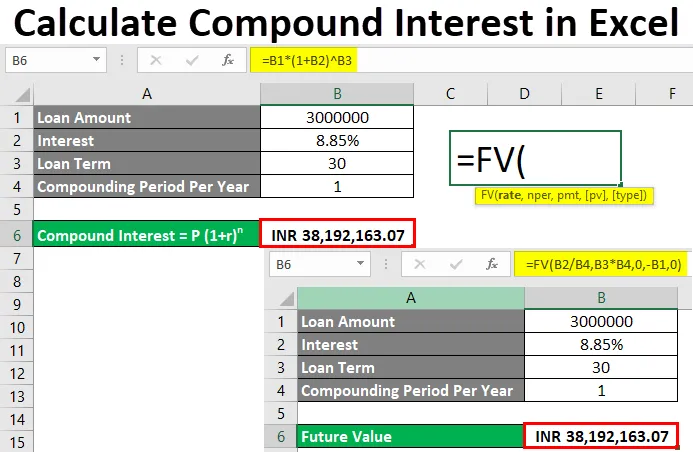
Excel Beregn sammensatt interesse (innholdsfortegnelse)
- Beregn sammensatt interesse i Excel
- Hvordan beregne sammensatt interesse i Excel?
Beregn sammensatt interesse i Excel
Sammensatt rente er rentebeløpet som skal betales til en fast rente for enhver fast / variabel investeringstid / låneperiode på lånt lån eller investert beløp. Vi kan beregne sammensatt interesse i excel hvis vi vet det matematiske uttrykket. Matematisk uttrykk som vi allerede har lært på skolen vår, av sammensatt interesse, vises nedenfor.
Sammensatt interesse = P (1 + r) n
Hvor,
- P = Investert eller lånt beløp
- r = Årlig rente
- n = Investert eller låneperiode
Hvordan beregne sammensatt interesse i Excel?
Å beregne sammensatte renter i Excel er veldig enkelt og enkelt. La oss forstå hvordan du beregner med noen eksempler.
Du kan laste ned denne Compound Interest Excel Template her - Compound Interest Excel TemplateExcel Beregn sammensatt interesse - eksempel # 1
Vi har data om lånt lånedetalj fra enhver bank. En person har lånt et lån Rs. 3000000 / - fra en bank med den årlige renten på 8, 85% i 30 år. Detaljerte data vises nedenfor.

I dette tilfellet vurderer vi sammensatte periode som 1. For det meste gjøres sammensetning på årsbasis. Men det kan variere fra bank til bank og investeringstype gjøres.
La oss nå vurdere den matematiske formelen for Excel-beregning av sammensatt interesse som vi har sett over.
Sammensatt interesse = P (1 + r) n
Hvis vi rammer opp formelen med ovennevnte verdi,
P = Rs. 3000000 / -
r = 8, 85%
n = 30 år
For å beregne sammensatte renter, gå til cellen der vi vil se utdata og skriv “=” -tegnet. Og tilordnevnte verdi i en sekvens med sammensatt interesse formel i excel som vist nedenfor.
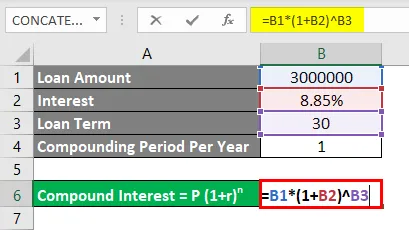
Per matematisk formel har vi her innrammet Sammensatt interesse. Nå trykker du på Enter-tasten for å se resultatet.
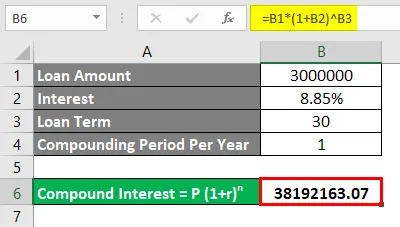
Som vi kan se, blir vår beregnede sammensatte rente opplyst som Rs.38192163.07 / -. Noe som betyr i 30 år at den personen som lånte lånet fra banken, er ansvarlig for å betale Rs.38192163.07 / - av sammensatte renter.
Vi kan tilordne valutaen for å beregne rente i excel. For dette gå til den cellen og trykk Ctrl + 1 eller høyreklikk for å velge Format Cells .
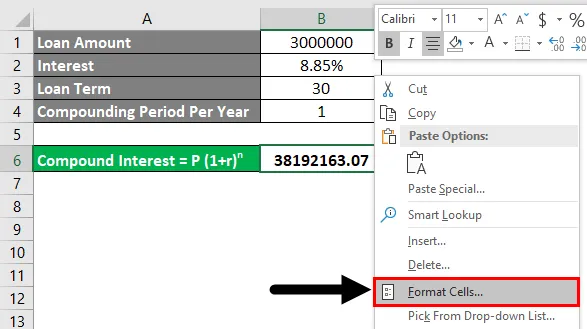
Format celler dialogboksen vil åpne. Gå til Number og derfra under kategorien regnskap.
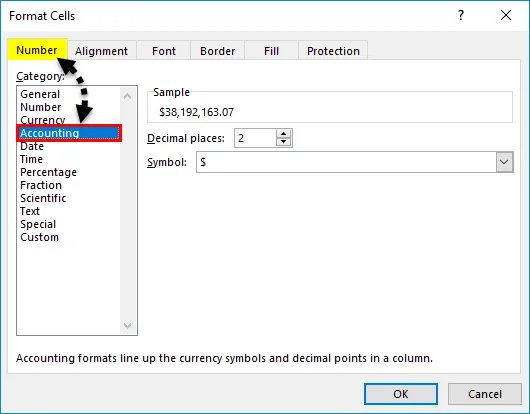
Velg hvilken som helst relevant valuta fra rullegardinmenyen. Her har vi valgt INR (Indian Rupees). Deretter klikker du på Ok som vist under skjermbildet.
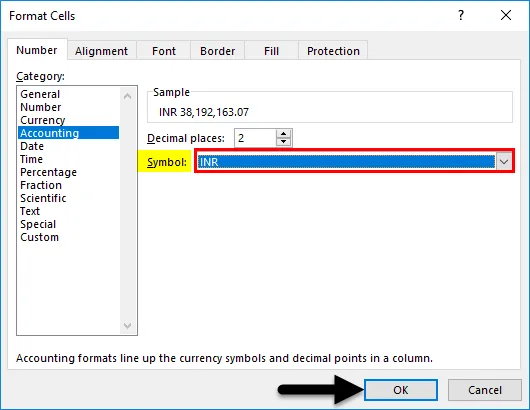
Som vi kan se, viser vår kalkulerte rentesats valuta INR under skjermbildet.
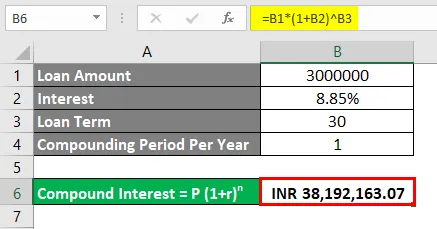
Excel Beregn sammensatt interesse - eksempel # 2
Det er en annen metode som vi kan beregne sammensatt rente for alle lånte lån eller investerte beløp. For dette har vi vurdert det samme datasettet som vi har sett i eksempel-1.
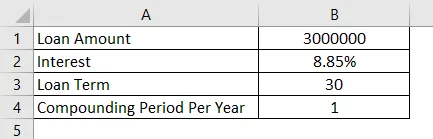
Microsoft Excel har innebygde funksjonsnavn som FV eller Future Value, hvor vi kan beregne fremtidig verdi i form av sammensatt rente, gjeldende lån med renter, månedlig EMI med en formel. For å få tilgang til FV-funksjonen, kan vi gå til Sett inn funksjon som er ved siden av formelfeltet eller skriv inn “=” -tegn der vi trenger å se resultatet. Det vil aktivere alle innebygde funksjoner i Excel. Nå søker og velg FV derfra som vist nedenfor.
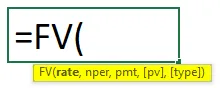
Hvor,
- rate = rente,
- nper = Antall innbetalinger som skal gjøres. Det kan være månedlig eller år,
- pmt = fast beløp som må betales månedlig eller årlig,
- pv = Nåverdi av lånt eller investert beløp (Valgfritt),
- type = Bruk 1 hvis EMI blir betalt i begynnelsen av måneden, 0 hvis EMI blir betalt i slutten av måneden. I Excel automatisk vil det bli ansett som 0 (valgfritt).
La oss nå ramme inn verdiene i syntaksen ovenfor av FV.
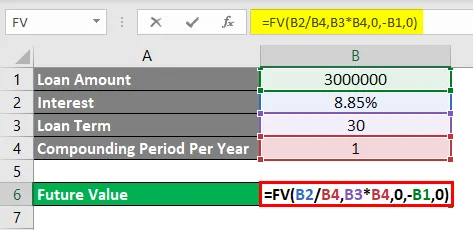
Som vi kan se, har vi vurdert hastigheten per sammensatte basis. Så vi har delt 8, 85% renten med sammensatt periode 1 og multiplisert nper som er 30 med sammensatt periode 1.
Merk: Hvis det er en annen verdi for sammensetting av annet enn 1, vil vi få et annet resultat.
Når vi har valgt alle nødvendige parametere og fullført syntaks, trykker du på Enter-tasten for å se resultatet.
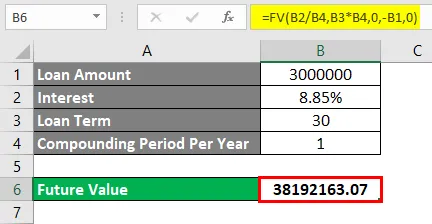
Som vi kan se, er også den beregnede renter som 38192163.07 / - her uten valuta. Vi kan legge til den nødvendige valutaen med prosessen som vi har sett i eksempel-1. Gå til Format Cells eller trykk Ctrl + 1 for det .
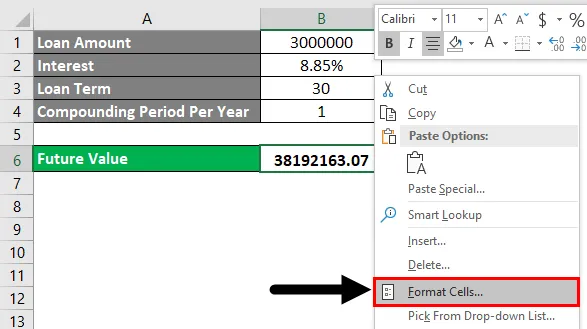
Format celle dialogboksen dukker opp. Gå til Number og derfra under kategorien regnskap.
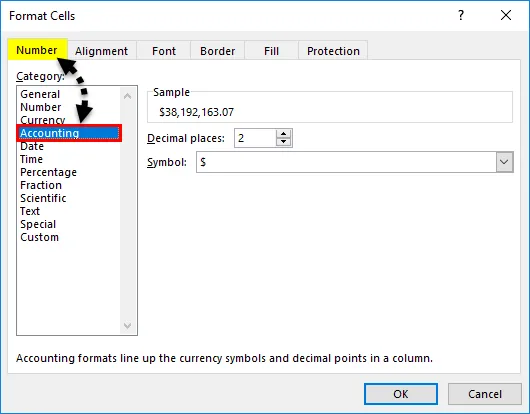
Velg hvilken som helst relevant valuta fra rullegardinmenyen. Her har vi valgt INR (Indian Rupees). Deretter klikker du på Ok som vist under skjermbildet.
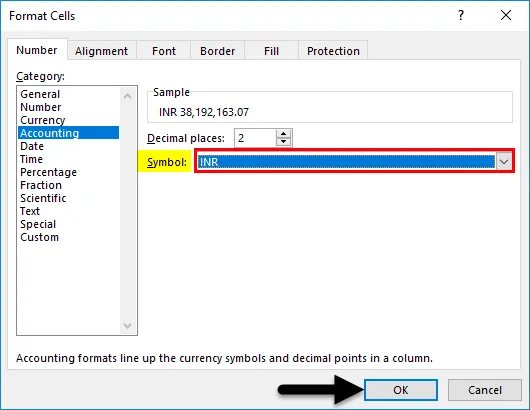
Vi får den valgte valutaen som vist nedenfor.
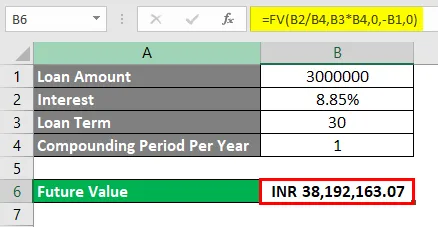
Pros
- Sammensatt interesse er enkelt å beregne og formulere verdiene i matematisk syntaks i Excel.
- Vi kan også beregne renter som skal betales for ethvert lån eller investering også i våre virkelighetssaker.
- For bankformål kan vi bruke hvilken som helst av de nevnte metodene for å beregne rente.
Ulemper
- Sammensatt interesse er litt vanskelig å forstå når og hvor vi trenger å sette et minus (“-”) før PV i syntaks.
Ting å huske
- Det er bedre å beregne sammensatte renter med både formelen og sammenligne utfallet. Slik at sammenligningen kan gjøres mellom to utfall.
- Det anbefales å endre / sette inn / oppdatere valutaen for å få en bedre forståelse med regionale scenarier.
- Forstå tilfellene der vi trenger å sette minustegn foran PV hvis vi beregner rentesats fra FV Å legge til minustegn indikerer at vi er ansvarlige for å betale beløpet til banken. Og plussskilt viser gevinsten som investoren oppnår.
Anbefalte artikler
Dette har vært en guide til å beregne sammensatt interesse i Excel. Her diskuterer vi hvordan du beregner sammensatt rente i Excel sammen med praktiske eksempler og nedlastbar Excel-mal. Du kan også gå gjennom andre foreslåtte artikler -
- Beregn ved å bruke Excel PV Formula
- Hvordan legge til nummerering i Excel
- Eksempler på flere IFS i Excel
- Hvordan spille inn makro i Excel?